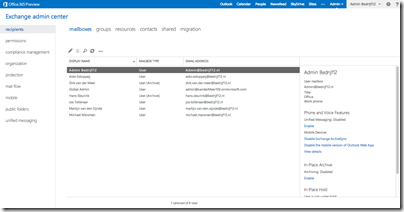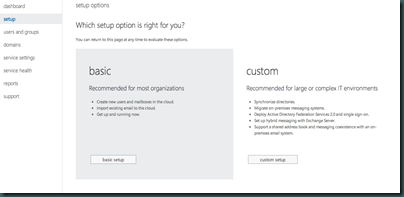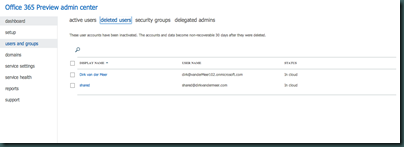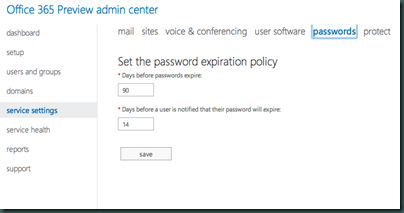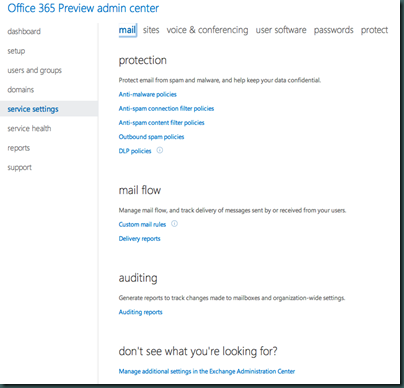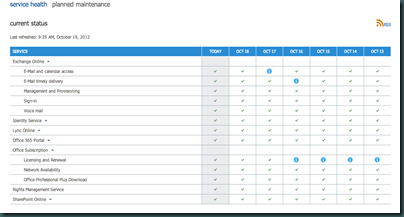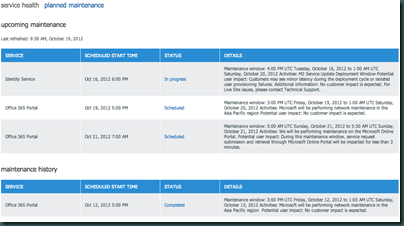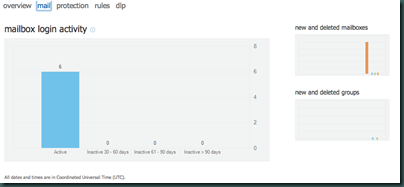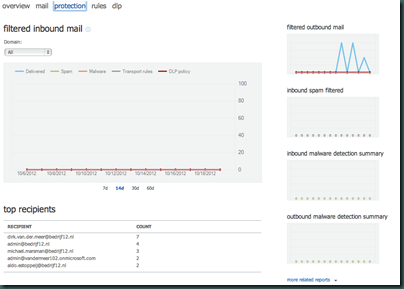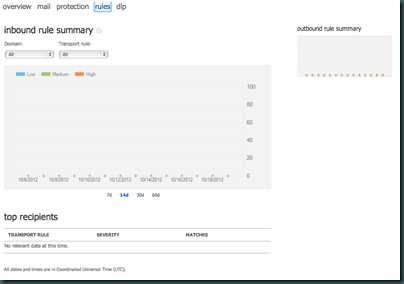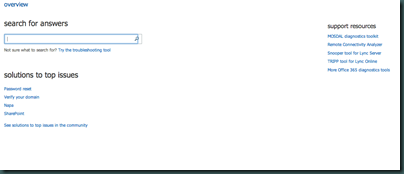Dirk van der Meer - Technical Sales Consultant
Technical Sales Consultant voor VodafoneZiggo. Mijn specialismen zijn Unified Communications, Collaboration en Cloud Computing. Dit zijn onder andere de volgende producten: SharePoint Online, Exchange Online, Skype for Business Online en Microsoft Teams.
maandag 29 april 2013
Is cloud een doel of een middel?
dinsdag 12 februari 2013
Office 365 “volgende versie 2013”– Deel 2 Exchange Online
Inleiding
Ik maak gebruik van een preview account om Office 365 gebaseerd op de Office Wave 15 omgeving uit te proberen. In een serie van vier blogs geef ik een overzicht van de nieuwe functionaliteiten in Office 365.
- Deel 1 - Office 365 Admin Center
- Deel 2 - Office 365 Exchange Online
- Deel 3 - Office 365 SharePoint Online
- Deel 4 - Office 365 Lync Online
Mijn eerste blog ging over de nieuwe functionaliteit van het Admin Center. Dit is ruimer en overzichtelijker opgezet en er zijn een aantal handige functies toegevoegd zoals reports, “setup wizard” en “password expiration policy”. Lees hier dit blog.
Dit blog gaat over de nieuwe functionaliteit van Exchange Online.
Eerste indruk
In de nieuwe versie is het nu mogelijk om via Admin Center rechtstreeks een aantal configuratie aanpassingen te doen. Een aantal links verwijzen rechtstreeks naar het Exchange Admin Center. o.a. voor protection, mailflow en auditing:
Als je opties mist dan kun je naar het Exchange Admin Center gaan:
Opvallend is dat het Exchange Admin Center bijna identiek is aan de Exchange Server 2013 ECP. Twee dingen ontbreken: servers en hybrid. Dit is ook logisch, omdat het serverbeheer door Microsoft wordt gedaan.
Configuratie mogelijkheden
De nieuwe configuratiemogelijkheden zijn heel uitgebreid. Waar vroeger al snel naar powershell werd gewezen om zaken te configureren is dit nu vaak mogelijk via het portal. Bij de “recipients” kun je nu mailboxen, groepen, resources, contacten en shared mailboxen beheren. Bovendien kun je een overzicht van alle mailboxen maken door deze naar een .csv te exporteren. Bij de groepen kun je distributie-, security- en dynamische distributiegroepen aan te maken. Deze laatste groep kun je door regels dynamisch opbouwen. Bij contacten is het nu mogelijk om een standaard contactpersoon aan te maken maar ook om een mailgebruiker aan te maken. Bij deze laatste variant heeft de gebruiker op een andere omgeving een mailbox maar kan die wel in de Office 365 omgeving inloggen om bijvoorbeeld mail search over alle mailboxen uit te voeren. Tevens kun je een shared mailbox aan te maken en de “Send As” rechten in te stellen. Bij het migratieonderdeel wordt nu de optie gegeven om vanuit Exchange Online naar een ander omgeving te migreren.
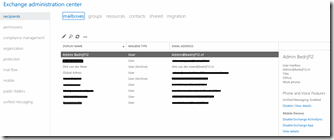 | 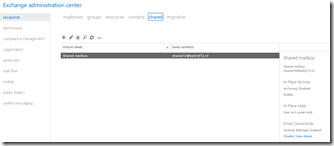 |
Bij de “permissions” kunnen zowel bij de administrators als bij de gebruikers verschillende rollen worden toegewezen. Administrators bevat een aantal standaard rollen en het is mogelijk om zelf een rol te definiëren. Bij de gebruiker is een standaard rol aanwezig maar is het ook mogelijk om zelf een rol te definiëren. Als laatste kun je de “Outlook Web App policies” definiëren: bijvoorbeeld een gebruiker wel of niet gebruik mag maken van offline Outlook Web access. Hier is eveneens een standaard een rol voor maar ook hier kun je zelf een rol definiëren.
Een belangrijk onderdeel van de nieuwe Exchange Online is “compliance management” en er is dan ook veel aandacht aan geschonken door Microsoft. Met “in-place eDiscovery & hold“ is het mogelijk om regels aan te maken. Zo’n regel kan bijvoorbeeld zijn dat e-mails die het woord “juridisch” bevatten eerst worden bewaard voordat deze worden verzonden. Het is mogelijk om deze regel voor bepaalde mailboxen of voor alle mailboxen te laten gelden. Hiervoor is een Exchange Online Plan 2 of Exchange Online Archiving licentie nodig. Met “auditing” kun je een rapportage maken van bijvoorbeeld mailboxen waarvan de eigenaar is aangepast. Met “data loss prevention” is het mogelijk om bepaalde kenmerken in een e-mail te herkennen en deze e-mail niet te versturen, ook hiervoor is een Exchange Online Plan 2 nodig. De “retention policies” zijn vergelijkbaar met de vorige versie van Exchange Online. Met de “journal rules” is het mogelijk retentie policies met een rapportage naar een bepaald e-mail adres te sturen.
 | 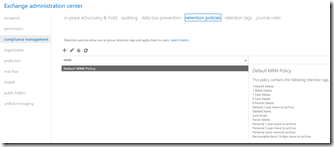 |
Bij de “Organization” instellingen kun je “Free/bussy” informatie delen voor de gehele Exchange Online omgeving of per gebruiker van Office 365 met externe organisatie(s). Verder kun je hier de apps definiëren voor de Office 365 gebruikers. Deze kun je via de Office Store of via een url toevoegen.
 |  |
Onder “protection” worden de anti virus/spam instellingen geconfigureerd. Bij het “malware filter” wordt gedefinieerd wat er met e-mail met malware wordt gedaan, standaard wordt deze zonder waarschuwingsmelding verwijderd. Bij het “connection filter” kun je aangeven welke IP adressen wel of niet contact kunnen maken met Exchange Online. Met het “content filter” kun je het spam filter configureren zodat spam bijvoorbeeld in de Junk e-mail folder wordt geplaatst of dat Russische e-mail standaard als spam wordt gedefinieerd. Bij de “outbound spam” kun je aangeven waar je van spam verdachte e-mail vanuit Exchange Online naar doorgestuurd moet worden. Tevens kun je aangeven waarheen de notificatie e-mail verstuurd moet worden bij verdachte spam e-mail. E-mail die in Quarantaine is kan worden doorgestuurd naar de oorspronkelijke ontvanger waarbij aangegeven kan worden of er sprake is van een “false positive”.
 |  |
Bij “Mail Flow” wordt de routering geconfigureerd. Bij de regels kun je e-mail met bepaalde kenmerken ergens anders heen sturen. Ook is het mogelijk om een disclaimer te configureren. Met delivery reports kun je rapportagesmaken over het zend- en ontvang gedrag van een bepaalde gebruiker. Ook kun je een bepaald bericht traceren. Tevens is het ook mogelijk om e-mail door een smarthost in plaats van DNS naar een bepaald domein te sturen.
 |  |
Ook voor mobiele apparaten zijn er nieuwe functionaliteiten bij gekomen. Zo kun je om bepaalde typen mobiele apparaten van ActiveSync uitsluiten. Net als bij de vorige Exchange Online versie zijn er verschillende mailbox policies mogelijk voor mobiele apparaten.
 |  |
Helemaal nieuw in Exchange Online is het gebruik van Public Folders. Bij Exchange Server was dit nog steeds mogelijk maar zowel bij BPOS als de vorige Exchange Online waren Public Folders niet beschikbaar. Deze Public Folders zijn alleen zichtbaar in Outlook 2013 en/of Outlook Web Access. Zonder gebruik te maken van powershell kun je Public Folders beheren via het portal.
 |  |
Voor “Unified Messaging” zijn er geen noemenswaardige aanpassingen gedaan.
Conclusie
Exchange Online is nog volwassener geworden dan het al was. Veel instellingen die voorheen met Powershell ingesteld werden zijn nu ook via het Office 365 beheer Portal uit te voeren. Zo is het bijvoorbeeld heel eenvoudig om gedeelde postbussen aan te maken en hiervoor permissies toe te kennen. Publieke mappen zijn weer geherintroduceerd na een afwezigheid in vorige Exchange Online producten.
Mijn volgende blog gaat over SharePoint Online. Ik bespreek de verschillen tussen de nieuwe en de huidige versie. Ook wordt de nieuwe functionaliteit onder de loep genomen.
vrijdag 26 oktober 2012
Office 365 “volgende versie 2013”– Deel 1 Admin Center
Inleiding
Onlangs heb ik een Office 365 Preview account aangevraagd om de nieuwe Office 365 omgeving gebaseerd op de Office Wave 15 omgeving uit te proberen. Als je de aanvraag hebt gedaan kun je op het portaal inloggen. Ik zal in een serie van vier blogs een overzicht geven van deze nieuwe omgeving.
- Deel 1 - Office 365 Admin Center
- Deel 2 - Office 365 Exchange Online
- Deel 3 - Office 365 SharePoint Online
- Deel 4 - Office 365 Lync Online
Overzicht
Wat valt er het meeste op als je inlogt als beheerder? Mooi overzicht van alle diensten op de hoofdpagina (dashboard) en ook:
- Current health
- Planned maintenance
- Service overview
Het is nu mogelijk om de Office 365 “setup” doormiddel van een web wizard uit te voeren, je hebt hierbij de keuze voor een “basic” of een “custom setup”:
Het onderdeel “users and groups” is overzichtelijker geworden. Je kunt er gebruikers, (security) groepen aanmaken, zoeken en verwijderen:
Het is ook mogelijk om verwijderde gebruikers binnen dertig dagen terug te plaatsen:
Tevens is het nu mogelijk om de “password expiration policy” aan te passen (zolang je geen federatie gebruikt):
Er zijn dus twee functies voor de “password expiration policy”:
- Wachtwoord verloop in dagen
- Melding voor verloop in dagen
Door de “service settings” pagina kunnen de meest gebruikte settings van de verschillende Office 365 producten worden aangepast. Handig allemaal op een plek. Als een setting er niet bij staat word je naar het “admin center” van het betreffende product gestuurd:
In de “service health” pagina kun je per Office 365 dienst kijken wat de algemene status is maar ook dieper in de betreffende dienst klikken voor een statusoverzicht. Ook kun je die zoals in de vorige versie koppelen aan een RSS feed:
Er is op deze pagina ook een tab waarin “planned maintenance" wordt gemeld:
"Reports" is ook nieuw in het Office 365 “admin center”. Hier kun je op elk moment een rapport maken van verschillende zaken zoals bijvoorbeeld de grootte van de mailboxen binnen Office 365. Deze pagina bestaat uit een "overview" waar verschillende rapportages kunnen worden gegenereerd en een drietal tabbladen waar gedefinieerde rapporten staan over “mail”, “protection”, “rules” en “DLP (Data Loss Prevention)”. Onderstaande afbeeldingen geven deze overzichten.
Overview:
Mail:
Protection:
Rules:
DLP:
Verder is de support pagina overzichtelijker opgezet:
Conclusie
Het Office 365 “admin center” is ruimer en overzichtelijker opgezet en er zijn een aantal handige functies toegevoegd bijvoorbeeld reports, “setup wizard” en “password expiration policy”.
Mijn volgende blog zal over Exchange Online gaan. Hierin bekijk ik de verschillen tussen de nieuwe en de huidige versie. Ook wordt de nieuwe functionaliteit onder de loep genomen: welke voordelen biedt dit voor een bedrijf?
maandag 8 oktober 2012
Microsoft Wave 15 en andere nieuwe producten
- Exchange Server 2013
- SharePoint Server 2013
- Lync Server 2013
- Office 2013
Verder zijn er nog een aantal nieuwe producten aangekondigd:
- System Center 2012
- SQL Server 2012
- Windows 8
- Windows Phone 8
- Windows Server 2012
De Office Wave 15 producten worden volgend jaar uitgebracht. Wat voor mij wel een vraag blijft is of deze producten eerst in Office 365 worden geïntegreerd en hierna als lose producten worden uitgebracht.
vrijdag 13 januari 2012
Beschikbaar voor nieuwe projecten
Op dit moment heb ik ruimte in mijn planning en ben ik beschikbaar voor nieuwe projecten. Bent u op zoek naar een Cloud Consultant die kennis heeft van Microsoft Office 365, Google Apps of Box.net neem dan contact met mij op. Tevens kan ik u helpen met:
• Migratie vanaf de meeste e-mail platformen naar Office 365 / Google Apps;
• Ontwikkelen van Powershell scripts;
• Inrichten Google Apps sites inclusief Google Apps scripting;
• Maken van functionele / technisch / implementatie specificaties voor Exchange 2010 projecten;
• Implementatie en configuratie van Fenestrae software.
U kunt contact met mij opnemen via e-mail dirk(at)vandermeer.me of telefonisch op +31 63499 5656.
maandag 12 december 2011
Migratie Google Apps naar Office 365
Inleiding
Afgelopen weekend heeft Mixit voor een klant een migratie uitgevoerd vanuit “Google Apps” naar “Office 365”. Om dit te doen is gebruik gemaakt van een cloud migratie tool “Migrationwiz”. In deze blog meer over de uitdagingen die wij tegen kwamen.
Situatie schets
De klant maakte gebruik van Google Apps maar wilde graag migreren naar Office 365 ten behoeve van mail. De klant maakte al gebruik van een gefedereerde Office 365 omgeving. Hierdoor kunnen gebruikers inloggen met hun windows account.
Tevens is er een “on premise” Exchange omgeving in deze Active Directory aanwezig. In deze Exchange omgeving zitten nog mailboxen die gebruik maken van hetzelfde e-mail domein die ook bij Google Apps wordt gebruikt. Tevens waren mailboxen aanwezig waarop een forward stond geplaatst naar de Google Apps omgeving. Hiervoor is gekozen om de mogelijkheid te bieden om in agenda’s van collega’s te kijken die niet naar Google Apps waren gemigreerd.
De migratie bestond uit de volgende stappen: voorbereidingen, data migratie en aanpassen van de huidige “on premise” Exchange omgeving.
Google Apps
Google Apps is een pakket Google-toepassingen waarin essentiële services voor bedrijven zijn samengebracht. Google Apps is een gehoste service waarmee bedrijven, scholen en instellingen verschillende Google-producten kunnen gebruiken, waaronder Gmail, Google Documenten, Google Agenda en Google Talk, via een uniek domein.
Office 365
Office 365 is een online platform van Microsoft en de opvolger van BPOS (Business Productivity Suite Online). Concreet komt het er op neer dat bekende Microsoft producten zoals Exchange, Office, SharePoint en Lync samen als online dienst beschikbaar zijn voor klanten. Het geeft je zo via je browser toegang tot mail, gebruik van Word, Excel, PowerPoint en OneNote, omgevingen waar je kunt samenwerken en documenten beheren, chatten en video meeting.
MigrationWiz
MigrationWiz is een cloud-based migratiedienst. U hoeft als bedrijf geen hardware of software aan te schaffen om gebruik te kunnen maken van deze migratiedienst. Deze migratiedienst kan honderdduizenden gelijktijdige migraties uitvoeren van verschillende e-mail platformen.
Voorbereiding Office 365
Tijdens de voorbereidingen zijn de mailboxen op de Office 365 omgeving aangemaakt. Doordat het om een gefedereerde omgeving ging waarbij de mailboxen nog “on premise” stonden is er voor gekozen om de eerste fase van een “on premise Exchange migratie” uit te voeren. Daarin zijn de mailboxen op Office 365 aangemaakt. Doordat de juiste e-mail adressen op “on premise” mailboxen aanwezig waren, werden deze automatisch gevuld in de nieuwe Office 365 mailboxen. Er is op de Office 365 omgeving een tijdelijke gebruiker aangemaakt. Met een powershell script heeft deze gebruiker “full access” rechten gekregen op de nieuwe mailboxen. Ook krijgen de gebruikers van de nieuwe mailboxen de juiste Office 365 licenties. Het is mogelijk om een nieuwe mailbox te creëren zonder hiervoor een Office 365 licentie te gebruiken.
Voorbereiding MigrationWiz
Bij MigrationWiz is bij het migratie console een connector gedefinieerd. In deze connector is gekozen voor een “administrative migration”. Dit wil zeggen dat aan de Google Apps kant doormiddel van OAuth sleutel de mailboxen worden gelezen en bij Office 365 door middel van de migratie gebruiker wordt geschreven. Nadat deze connector was gemaakt is er een proefmigratie uitgevoerd van zowel een gebruikersmailbox als een groepsmailbox. Hierna is een bestand gemaakt waarin alle te migreren mailboxen stonden. Dit bestand is geïmporteerd in de aangemaakte connector.
Data migratie
Voordat de data migratie wordt uitgevoerd, is de routering van e-mail aangepast. Hiervoor is het MX record aangepast zodat de e-mail niet meer bij Google Apps wordt afgeleverd maar bij Office 365. Na een aantal uren is de routering getest en kon worden vastgesteld dat de MX record aanpassing werkt en de de e-mail bij Office 365 wordt afgeleverd. Hierna zijn de geïmporteerde mailboxen geselecteerd en is de optie migratie gekozen.
Aanpassen van de huidige “on premise” Exchange omgeving
Op elke mailbox van Office 365 komt automatisch een @xxx.onmicrosoft.com e-mail adres. Dit e-mail adres wordt op de betreffende “on premise” mailbox geplaatst op het “TargetAddress” in de Active Directory. Het voordeel hiervan is dat e-mail rechtstreeks wordt doorgestuurd zonder dat het op de “on premise” mailbox wordt afgeleverd. Tevens is bij dit scenario het forward adres niet zichtbaar met de normale Exchange beheer consule zodat het niet makkelijk te verwijderen is. Na een maand worden de mailboxen verwijderd op de “on premise” kant en zullen er contactpersonen voor worden gemaakt.
Conclusie en lessons learned
Een migratie van Google Apps naar Office 365 is goed uit te voeren. Zoals bij elke migratie geldt
⅔ van de tijd is voor de voorbereiding en ⅓ van de tijd is voor de eigenlijke migratie. Ook het goed testen van de migratie voorkomt veel problemen. In dit geval diende nog rekening te worden gehouden met nog een aanwezige “on premise” Exchange omgeving en een dirsync die automatisch Office 365 account velden aanpast.
dinsdag 25 oktober 2011
Nieuwe service-update voor SharePoint Online
Office 365
Office 365 is de online productiviteitsdienst van Microsoft en de opvolger van BPOS (Business Productivity Suite Online). Concreet komt het er op neer dat bekende Microsoft producten zoals Exchange, Office, SharePoint en Lync samen als online dienst beschikbaar zijn voor klanten. Het geeft je zo via je browser toegang tot mail, gebruik van Word, Excel, PowerPoint en OneNote, omgevingen waar je kunt samenwerken en document beheren, chatten en video meeting.
SharePoint Online
SharePoint 2010 wordt bij Office 365 aangeboden als online service. Hierdoor wordt het mogelijk voor uw organisatie om te werken in de cloud. Met SharePoint Online kunt u sites maken om documenten en informatie te delen met collega’s en klanten.
SharePoint Online bevat de volgende functionaliteit:
- Beheert en deelt belangrijke documenten met collega’s;
- Deelt persoonlijke ideeën en statusupdates met collega’s en houdt teams synchroon en beheert belangrijke projecten;
- Vindt gemakkelijk belangrijke documenten en personen;
- Blijft op de hoogte van bedrijfsinformatie en -nieuws;
- Maakt Microsoft Office-documenten en bewaart deze rechtstreeks in SharePoint Online;
- Beschermt vertrouwelijke informatie met machtigingen op document niveau;
- Opent belangrijke documenten offline via SharePoint Workspace;
- Activeert real-time communicatie met collega’s binnen SharePoint Online;
- Eén console voor het implementeren, beheren en bewaken van services voor een eenvoudiger beheer.
Service Update
De SharePoint-upgrade begint in de komende 24 tot 48 uur en wordt binnen tien dagen voltooit. U zult in principe niet merken dat er een upgrade wordt uitgevoerd: alle aspecten van SharePoint Online blijven normaal werken. Er zullen tijdens het upgradeproces alleen twee geplande alleen-lezenperioden zijn, die normaal in totaal minder dan 30 minuten zullen duren.
Eindgebruikers en beheerders zullen weinig van deze upgrade merken tijdens de upgradeperiode van tien dagen. Tijdens de eerste alleen-lezenperiode ligt de nadruk op het upgraden van de infrastructuur van uw inhoudsdatabase. Tijdens de tweede alleen-lezenperiode komen de specifieke services aan de orde, zoals taxonomie, zoeken en gebruikersprofiel.
Onderstaande tabel beschrijft de nieuwe functies in SharePoint Online met deze service-update:
| Functie | Beschrijving |
| Business Connectivity Services (BCS) <WCF-connector> | Met deze functie is het mogelijk verbinding te maken met externe systemen via webservice-eindpunten. |
| Extern delen: Windows LiveID-ondersteuning | Hiermee kunnen Office 365 beheerders externe gebruikers uitnodigen om gebruik te maken van een siteverzameling. Ze melden zich aan met een Windows Live ID-gebruikersnaam en -wachtwoord. |
| Windows Phone 7 ‘Mango’ (officiële ondersteuning en HTTP-connectiviteit) | Met Windows Phone 7.5, codenaam ‘Mango’, hebben nu zowel klanten van kleine bedrijven als grote ondernemingen toegang tot SharePoint Online-lijsten en -documentbibliotheken vanaf hun Windows Phone. |
| Prullenbak: self-servicefunctie voor het terugzetten van verwijderde sites | Met deze self-servicefunctie kunnen sites worden teruggezet vanuit de prullenbak van een siteverzameling. |
| Browserondersteuning: Internet Explorer 9 | Hiermee wordt de officiële ondersteuning voor de browser Internet Explorer 9 (IE9) toegevoegd. |
| Browserondersteuning: Chrome | Hiermee wordt de officiële ondersteuning voor de browser Chrome toegevoegd. |
Wat betekent deze update
Via Microsoft Business Connectivity Services (BCS) worden SharePoint-sites geïntegreerd met andere externe bedrijfstoepassingen. Met Business Connectivity Services kunt u lees- en schrijfverbindingen tussen SharePoint-sites en externe gegevens in lijsten maken en externe gegevens in webonderdelen op SharePoint-sites weergeven. Bij Office 365 is deze functionaliteit alleen beschikbaar voor klanten die een Enterprise abonnement hebben genomen.
Het is nu mogelijk om snel een SharePoint Online site te delen met een externe gebruiker. Bijvoorbeeld om een klant tijdelijk informatie over een product te geven zonder dat deze informatie op de publieke website te plaatsen.
Gebruikers van Windows Phone 7 hebben nu de mogelijkheid om informatie te bekijken en te bewerken vanuit SharePoint Online op hun telefoon.
Als er binnen SharePoint Online per ongeluk een site was verwijderd dan moest hiervoor een service request worden gemaakt om de site weer terug te krijgen. Met deze update is het mogelijk om site zelfstandig terug te plaatsen.
Bij de lancering van Internet Explorer 9.0 ontstonden compatibiliteits problemen. Met deze update zijn deze problemen verholpen. Tevens wordt nu ook de Chrome browser ondersteunt.